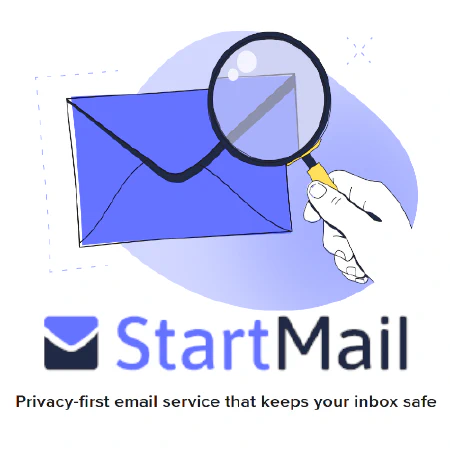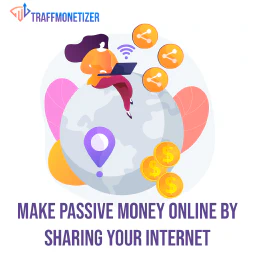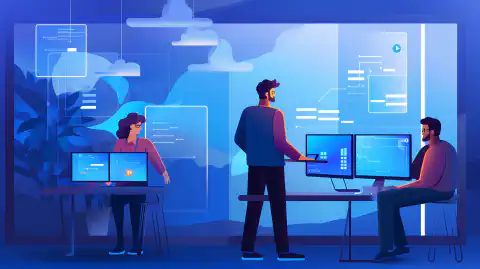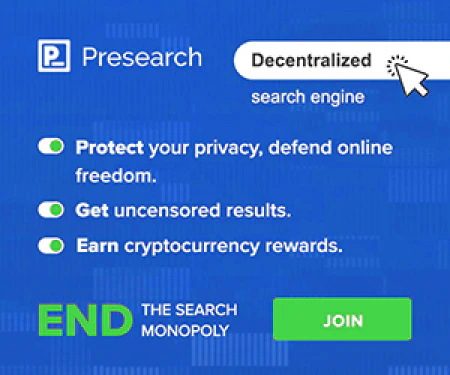Windows 目录结构:综合指南

Table of Contents
简介
Windows 中的目录结构在组织计算机系统中的文件和文件夹方面起着至关重要的作用。了解**Windows目录结构对于高效管理和导航文件至关重要。在本文中,我们将探讨 Windows 目录结构的不同组成部分,并深入了解其组织结构、文件路径和功能。
Windows 目录结构概述
Windows 目录结构**是分层的,类似于树状结构。它由以特定方式组织的各种目录(也称为文件夹)和文件组成。每个目录都可以包含子目录和文件,从而形成一个结构严谨、井然有序的系统。
在目录结构的最高层,我们有根目录,用反斜杠字符(\)表示。从根目录,我们可以浏览不同的目录,访问文件和子目录。
Windows 目录结构中的关键目录
1.系统目录
系统目录**是 Windows 操作系统的重要组成部分。它包含操作系统正常运行所必需的基本系统文件和库。系统目录的位置因 Windows 版本而异:
- 在 Windows 32 位系统中,系统目录通常位于C:\Windows\System32。
- 在 Windows 64 位系统中,64 位库的系统目录位于 C:\Windows\System32,而 32 位库的系统目录位于 C:\Windows\SysWOW64。
2.用户目录
用户目录**(也称为用户配置文件夹)存储系统中每个用户账户的个性化设置和特定文件。它包含用户的特定数据,如文档、桌面文件、下载和应用程序设置。用户目录位于 C:\Users\username,其中 “username “代表用户账户的名称。
3.程序文件目录
程序文件目录**是系统安装应用程序和程序的默认位置。它分为两个目录:
- C:\Program Files - 该目录存储 64 位应用程序和程序。
- C:\Program Files (x86) - 该目录存储 64 位系统上的 32 位应用程序和程序。
4.Windows 目录
Windows 目录**包含 Windows 操作系统所需的系统文件和资源。其中包括系统配置文件、设备驱动程序和 DLL(动态链接库)等重要文件。Windows 目录通常位于 C:\Windows。
5.临时文件目录
临时文件目录**存放系统中各种进程和应用程序生成的临时文件。这些文件通常是在软件安装、系统更新或应用程序需要临时存储时创建的。临时文件目录位于 C:/Windows/Temp。
浏览 Windows 目录结构
了解如何浏览 Windows 目录结构对于访问文件、执行程序和进行系统操作至关重要。以下是一些有效导航的关键技术:
1.文件资源管理器*:文件资源管理器是一个内置的 Windows 工具,提供了一个浏览目录结构的图形界面。它允许用户浏览文件夹、查看文件并执行文件管理任务。要打开文件资源管理器,请按 Win + E 或单击任务栏中的文件夹图标。
2.命令提示符:命令提示符(CMD)是一个命令行界面,允许用户通过文本命令与系统交互。它提供了一种功能强大的方式,可使用以下命令导航目录结构 cd(更改目录)、 dir(列出目录内容),以及 mkdir(创建新目录)。
Windows 目录结构中的文件路径
文件路径**是指定 Windows 目录结构中文件或目录位置的唯一地址。常用的文件路径有两种:
1.绝对文件路径:绝对文件路径提供了从根目录到目标文件或目录的完整路径。例如 C:\Users\username\Documents\file.txt表示绝对文件路径。
2.相对文件路径:相对文件路径指定文件或目录相对于当前目录的路径。它允许更简短的文件引用。例如,如果当前目录是 C:\Users\username相对文件路径 Documents\file.txt指向的文件与前面提到的绝对文件路径相同。
结论
Windows 目录结构**是 Windows 操作系统中文件组织和管理的一个基本方面。了解关键目录以及如何浏览这些目录对于高效访问文件和系统操作至关重要。通过熟悉目录结构,你可以在 Windows 中有效地管理文件、执行程序和执行系统任务。